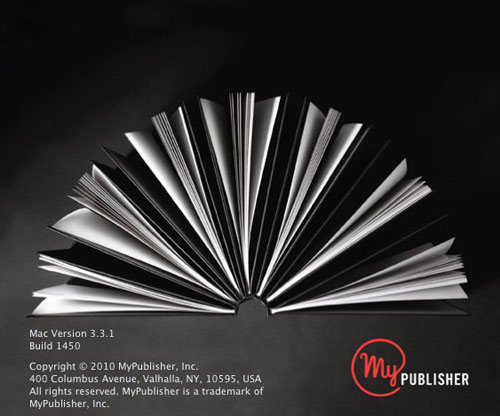
Ho recentemente scoperto MyPublisher, un servizio online che ci consente di creare dei veri e propri libri fotografici stando comodamente seduti davanti al nostro Mac a curarne ogni più piccolo dettaglio. Ho voluto provare di persona tutti i passaggi da compiere, in modo da verificare coi miei occhi il risultato che si è in grado di ottenere.
Il primo passo da compiere è ovviamente quello di scaricare dal sito ufficiale il software preposto alla creazione del progetto (link diretto). L’installazione non prevede nessun passaggio particolare rispetto al solito e i requisiti di sistema non sono per nulla esigenti (Mac OS X 10.4, processore 867 MHz e 512 MB di RAM).
Va da sé che più è potente il Mac a disposizione, più sarà piacevole il processo di creazione, ma ho testato il tutto anche su un iBook G4 (1,2 GHz con 1,2 GB di RAM e Mac OS X 10.5.8) e tutto è filato via liscio, senza particolari intoppi.
Una volta lanciato MyPublisher, come prima cosa dovremo scegliere le dimensioni del libro che vogliamo produrre fra le 3 disponibili. Sembrano poche, ma in realtà le successive possibilità di configurazione le rendono sufficienti a quasi tutte le esigenze.
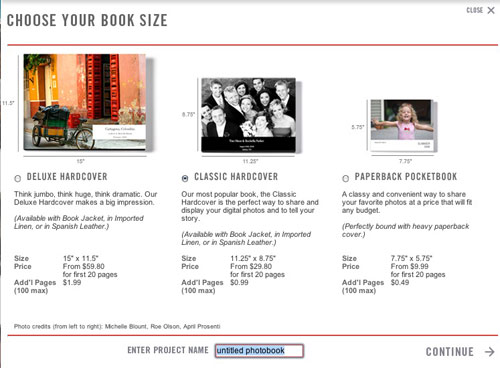
Per provare, ho scelto la dimensione intermedia che a quanto pare è anche la più gettonata in assoluto. Si passa quindi subito alla scelta della copertina, che può essere di semplice cartoncino, in pelle o con una copertina creata appositamente sempre partendo da una vostra immagine.
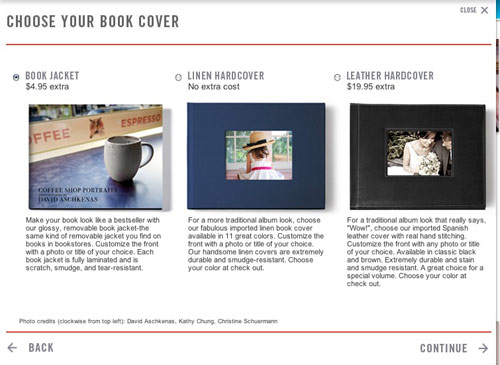
Decise la dimensione e la copertina, si passa a scegliere lo stile del libro fra 10 template. I template non fanno altro che variare il tipo di disposizione delle immagini all’interno del libro e il loro taglio. Si va dal semplice “Just Photos”, nel quale si inseriscono solamente le foto (e un eventuale didascalia), fino al “Collage”, che vi consente di sbizzarrirvi non poco in fase di composizione.
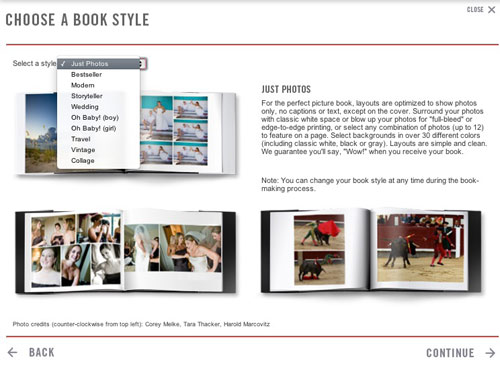
Manco a dirlo, ho scelto quello più semplice possibile, anche perché l’intento era quello di testare la qualità del prodotto finale e quello che conta son pur sempre le immagini, in fondo. Ma fino a questo punto potrete provare di persona e gratuitamente quello che intendo dire.
Ora però mi sento di fare una piccola digressione. Per vari motivi, in ambito fotografico io non me la sono sentita di fare il grande salto verso il digitale e sono rimasto fedele alla pellicola e intendo continuare a farlo finché ne sarà disponibile almeno qualche metro.
Ma esulando dalle mie motivazioni, che molti potrebbero non condividere a torto o a ragione, si pone il problema dei file da caricare. Ogni qualvolta sviluppo una pellicola infatti, mi faccio comunque dare un CD (o DVD) con all’interno le scansioni effettuate dal MiniLab (la stampa ormai è digitale ovunque), ma di solito le tengo per utilizzarle sul web, quindi non hanno una qualità eccelsa.
Lo voglio specificare perché sul risultato finale questo incide non poco. Si tratta infatti di file JPG, 1545×1024 a 72 dpi, poco più di 1 MB l’una. Molto lontane quindi da una qualità decente per essere stampate. Il software stesso, una volta concluso il progetto, mi ha avvisato del fatto che le immagini non erano di qualità sufficiente, ma visto che il mio voleva essere un test ho scelto di proseguire comunque.
Chiudendo la breve digressione e proseguendo invece nella composizione del libro, si arriva alla fase di inserimento delle immagini. Potete prepararvi una cartella separata con le immagini che intendete utilizzare e importarla, oppure usare gli abituali percorsi (Aperture, iPhoto, etc.) e creare una sorta di “timeline” nella parte inferiore della finestra, semplicemente trascinando le immagini.
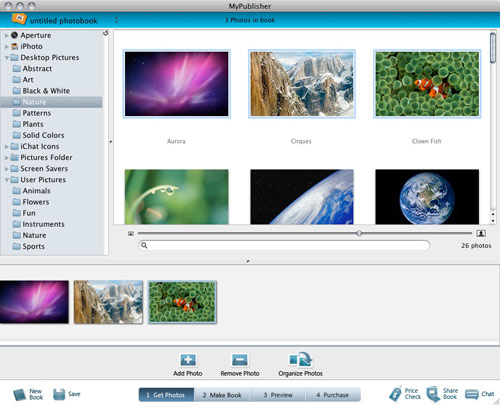
Una volta selezionate le immagini, si passa alla creazione del libro vero e proprio. Si può, per ogni pagina, scegliere il layout e quindi quante foto mettere (fino a 12), se in orizzontale o in verticale, il colore di sfondo, se inserire o meno le didascalie, se lasciare un bordo o occupare tutto lo spazio a disposizione con la fotografia.
Insomma, abbiamo il pieno controllo della composizione. L’unico limite, al momento, sono le 50 pagine di dimensione massima, il che significa un massimo di 100 fotografie se decidiamo di inserirne una per ogni lato.
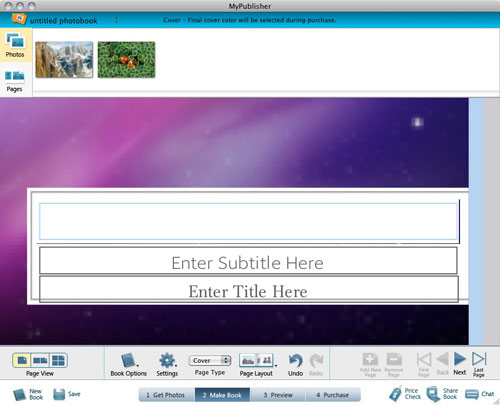
Terminata la composizione del libro fotografico, possiamo visualizzarne un’anteprima e passare poi all’acquisto. Se lo riteniamo necessario, possiamo ovviamente tornare indietro ed effettuare le modifiche desiderate.
Per acquistare occorre creare un account con i nostri dati personali, l’indirizzo di consegna e i dati della carta di credito. Il tutto si compie all’interno del programma, così come anche il successivo upload del progetto come lo abbiamo creato. Il tutto, per quanto mi riguarda, si è svolto in modo perfetto. Dovrete solamente armarvi di pazienza in misura proporzionale alla vostra banda in uplink (nel mio caso striminzita).
Ogni passaggio, come la registrazione, l’upload e la transazione, viene comunicato tempestivamente all’indirizzo email che abbiamo fornito. Dal sito, una volta effettuato il login, è possibile visualizzare un’anteprima del libro tramite un’animazione in Flash e il tutto viene conservato nel caso volessimo ordinare ulteriori copie dello stesso libro.
Veniamo ai costi, che variano ovviamente in base alle opzioni scelte. Per il mio libro di 50 pagine con una foto per pagina sono arrivato ad un totale di $57.52, ai quali si devono aggiungere $ 19.99 di spedizione internazionale tramite FedEx. Ho fortunatamente potuto approfittare di uno sconto di $ 20 che ha compensato le spese di spedizione.
Con meno di 50 €, alla fine ho ricevuto il mio libro a casa in tempi a dir poco strabilianti. Ho caricato il progetto il lunedì pomeriggio e il giovedì pomeriggio ho ricevuto il libro. Anche in questo caso, ogni passaggio viene comunicato tramite mail, con anche il tracking per seguire la spedizione. Un servizio veramente ottimo, al di là del fatto che lo si consideri costoso o meno, questo lo lascio decidere a voi.
Tenendo d’occhio il sito, in ogni caso, sono spesso presenti promozioni e sconti. Attualmente è possibile creare un libro in modo completamente gratuito (quello standard di base con 20 pagine), semplicemente inserendo la propria mail per ricevere il coupon.
Per quanto mi riguarda posso ritenermi ampiamente soddisfatto. Pur partendo da immagini di qualità decisamente infima, le stampe sono buone e l’effetto di tenere in mano un libro con le proprie foto è veramente molto bello. La carta patinata ha pur sempre il suo fascino.
Non vedo l’ora di avere file di buona qualità per ripetere l’esperimento e se siete degli appassionati, è quello che consiglio di fare anche a voi.
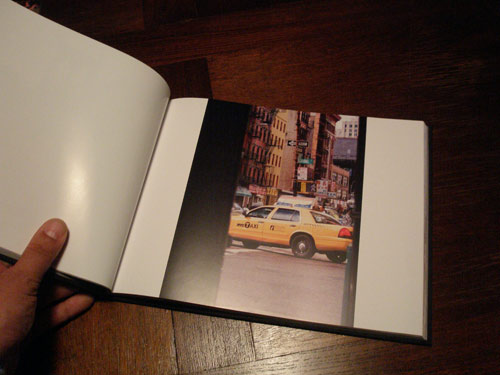

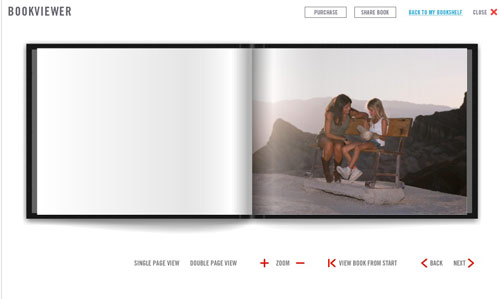

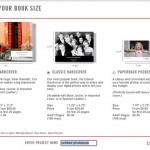
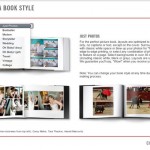
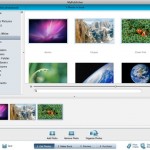
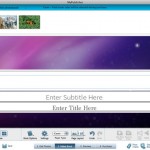
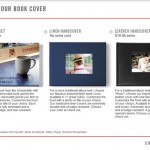
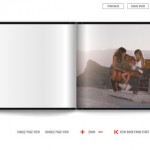


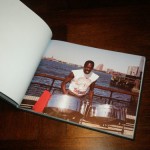
Interessante… hai provato anche lo stesso servizio offerto da Apple con iPhoto? Io sono rimasto molto sodisfatto… se li hai provati entrambi, puoi fare un raffronto?
Mi chiedevo anch’io come pò essere quello di iPhoto, sto preparando un album ma non l’ho ancora mandato in stampa..
Io ho mandato più di un album a stampare da iPhoto e il prezzo mi pare ragionevole a fronte di un lavoro di buona qualità.
@ Maximiliano:
Abbiamo già trattato ampiamente l’argomento. ;-)
http://www.theapplelounge.com/software/iphoto/stampare-raccolte-con-iphoto-tutto-cio-che-avreste-sempre-voluto-sapere/
Il Giuseppe citato da Camillo ero io prima di iniziare la collaborazione con TAL. :-D
Buona lettura.
@ Piddy:
Se ti può interessare, come accennato a Maximiliano, ho già provato iPhoto. Ma ho anche avuto modo di usare Lulu.com (e vedere un album realizzato con quel servizio), Blurb (ed un album realizzato con quel servizio) e i servizi offerti dalla Coop (ed un album fatto dai servizi Coop).
Risultato? Gli album realizzati con iPhoto sono i numeri 1. Seguiti da quelli realizzati con Coop, buoni anch’essi ma non come quelli iPhoto.
Blurb e Lulu? Lascia stare. Soldi spesi male. Almeno secondo me.
Bhè interessante ma limitato…ci sono moltissimi servizi migliori sul web e non solo e sopratutto italiani.
Questo è uno dei migliori http://www.miofotografo.it/ e collabora con moltissimi negozi di fotografia sparsi in tutte le città italiane
@ Giuseppe Benevento:
Ma non hai risposto realmente =)
e confrontando MyPublisher con iPhoto? P.S. Qualcuno ha provato il servizio di Aperture? È lo stesso di iPhoto?
@ roro_ch:
iPhoto Vs MyPublisher: non pervenuto. Io, per la cronaca, ho parlato di iPhoto ed altri servizi visti/provati. Aspettiamo notizie da Gospel per il servizio recensito.
Aperture? Cambiano i modelli di raccolte. Ma i servizi di stampa sono proprio gli stessi di iPhoto. Confermatomi dal servizio assistenza per i servizi fotografici.
Personalmente ho provato sia il servizio con progetto realizzato con iphoto che quello con aperture ed il servizio é secondo me lo stesso. La differenza, a mio avviso, é nel fatto che i vari layout di pagina proposti da iphoto sono “blindati” mentre in un progetto di aperture (sia nella versione 2 che 3) i layout proposti possono essere quasi completamente modificati o addirittura creati da zero… che non é poco!! La qualità finale é strabiliante ed i tempi di consegna anche.
@ Giuseppe Benevento:
Io invece ho un’opinione molto diversa : il rapporto qualità prezzo di Blurb è eccellente, io mi ci sono fatto l’album di nozze ed è riuscito più che bene, tant’è che successivamente ho stampato altri 5 album.
In particolare, per le nozze, ho stampato un Large Format Landscape di 98 pagine, con una hardcover image wrap e premium paper matte : risultato più che soddisfacente ad un prezzo contenutissimo di circa 80 Euro + SS.
Tra l’altro ho scoperto Blurb perché consigliato da una conoscente fotografa professionista di fama internazionale.
Per le foto del viaggio di nozze invece mi sono affidato a iPhoto, con più automatismi e meno possibilità di customizzazione delle singole pagine (che per me è stato un ostacolo, ma per molti presumo sia un punto a favore. Aperture sarebbe stata un’ottima alternativa, ma ho finito i 30 giorni di prova troppo presto…!).
Il risultato è stato eccellente, ma anche relativamente il doppio più costoso di Blurb.
La mia esperienza di “stampati” non è ampissima, chiariamo : più affidabili i pareri del mio fotografo di fiducia e del mio padrone di casa (fotografo professionista proprietario di un laboratorio per diversi anni), che mi hanno confermato la bontà della stampa Blurb, in particolare la ricchezza dei neri, tant’è che entrambi mi hanno chiesto i riferimenti del sito.
L’unica cosa che invece ho rimpianto in Blurb è un packaging come si deve (2 angoli si sono leggermente “stondati” nel trasporto), che invece Apple offre con la solita, altissima qualità.
Per chi volesse usare Blurb, attenzione ai bordi delle pagine, perché il taglio a volte è infame (basta seguire le indicazioni sul sito, comunque).
Riassumendo : stampe iPhoto magnifiche, Blurb un pizzico meno ma costa la metà…almeno, secondo la mia personale esperienza.
PS. Ho provato anche myPhotoBook.it 2 anni fa, quello costa ancora meno credo, ma la qualità è decisamente inferiore. Non male, probabilmente buona per molte occasioni, ma niente a che spartire con Apple o Blurb.
Non posso purtroppo far paragoni con il servizio di Apple con iPhoto, perché non lo uso.
Altri servizi non ne ho utilizzati mai, anche io come qualche commentatore mi sono fidato di alcune persone che mi hanno raccomandato MyPublisher e ho provato.
Infatti non era mia intenzione fare paragoni, ma solo descrivere un servizio col quale, personalmente, mi sono trovato molto bene.
@ Gospel Quaggia:
Lancia la pietra e nasconde la mano… vergogna.
You are fired. :o)
Tanto alla fine ognuno ha proprie esigenze e dunque valuta l’esperienza sulla base di caratteristiche che quindi variano molto.
Il mio landlord distingue la carta delle foto a seconda dei colori (tipo che la Fuji Film ha il verde più brillante o robe del genere…) ma credo che pochi siano a quel livello : per il resto di noi, spesso, anche un servizio decente basta e avanza, l’eccellenza è un optional (soprattutto visto e considerato portafoglio e momento di crisi…)
BTW : passa al digitale quando hai qualche soldo che ti avanza (ma quando?), ormai sono ad un buon livello e la praticità è indubbia. Certo, se hai una buona macchina tradizionale però affianca le due tecnologie, e scegli di volta in volta. Parola di boyscout.
Bruno dice:
Uh! Che dici? Che pietra avrei lanciato?
Di passare al digitale non ci penso nemmeno lontanamente.
Ho tenuto una Nikon D2H quasi un anno, nell’indecisione, ma alla fine resto con la mia Dynax 9, la mia Hasselblad, etc…
PS: Distinguere la carta Fuji dalla Kodak (ad es.) è una cosa che fino a una decina di anni fa riusciva a fare qualsiasi fotoamatore.
PPS: Oggi ho usato questa, fai tu.
@ Gospel Quaggia:
La storia della pietra era una battuta, pensavo che lo smile bastasse a chiarirlo.
Per la questione digitale\analogico : evidentemente ne sai più di me, quindi taccio.
La Hasselblad mi dicono essere portentosa (qualcuno dice la migliore), ma non ne ho mai vista nemmeno una dal vivo.
Io sono andato avanti con un Minolta vecchia di 10 anni a fare poche foto perché sviluppare era insostenibilmente costoso per me, e poi son passato a una Canon da 10 Mp, grazie alla quale, con la serenità di fare 400 scatti al giorno, la mia tecnica è decisamente migliorata, pur restando vergognosa.
Quindi capisci perché osanno il digitale. Del resto odio anche il vinile e adoro il cd, pur capendoci un po’ di più di musica e rispettando chi ancora al vinile è legato indissolubilmente.
Le motivazioni spesso sono più soggettive che oggettive, come dici tu : “che molti potrebbero non condividere a torto o a ragione”.
Per la Linhof è tutta un’altra storia. Molto affascinante e forse un po’ troppo “profondo” per un “dilettantissimo” come me.
E no, io non distinguevo la carta nemmeno 10 anni fa, quando ancora qualcosa stampavo. E questo ti suggerisce il mio livello di fotoamatore, che oltre alla regola dei terzi e qualche nozione sul triangolo d’esposizione sa poco o nulla.
Adesso uso l’iPad o il Mac per guardarmi gli scatti, quindi nemmeno ho più la possibilità di toccarla, la carta…
Scusa, hai ragione. Non ho proprio colto l’ironia, sono stanchissimo.
@ Gospel Quaggia:
Nessun problema, vista l’ora ti capisco benissimo…! :o)
Ho letto interessanti recensioni anche su fotograficart (www.fotograficart.it), qualcuno lo ha testato?
I prezzi sono interessanti, ma soprattutto mi ha stupito la ricchezza di prodotti (6 formati di libro, stampe su forex, alluminio, plexiglass…). Difetti: software di impaginazione solo per windows (come molti altri siti purtroppo…) e – a quanto ho capito – non c’è scelta sul materiale della copertina (niente pelle o altro).
Io ho sempre creato l’album da iphoto e mandato a photocity.it
Sempre un ottimo servizio e tempi di consegna. Costi molto ragionevoli e una sezione dedicata alla stampa dal mondo Mac.
Farò cmq un giretto su siti dati nei commenti.
ho fatto un’unica esperienza con un libro fotografico realizzato tramite iPhoto e il risultato è stato appagante: non c’è niente da fare Apple è in grado di fornire un livello qualitativo superbo in qualsiasi campo applicativo, certo non si fanno pagare pochissimo, ma la qualità costa. Per la cronaca il libro mi è stato spedito dopo 4 giorni dall’ordine e già dal packaging si intuiva il livello qualitativo del contenuto. Voto? 91\2 giusto perché 10 non si da mai.
Ciao